エクセルシートを読み取り専用から読み取り専用に変更する方法
このWikihowでは、パソコンを使ってエクセルのワークシートを読み取り専用の状態から変更する方法について説明します。あなたがファイルの所有者であれば、これはかなり簡単なプロセスです。しかし、あなたがファイルのオリジナル作成者でない場合、この問題を解決する方法は限られています...
ステップス
- 1 プロジェクトをExcelで開く。Excelの場合は、「ファイル>開く」、またはファイルブラウザでファイルを右クリックします。この方法は、Microsoft 365用Excel、Microsoft 365 for Mac用Excel、Web用Excel、Excel 2019-2007、Excel 2019-2011 for Macで使用できます。 編集しない場合は、「はい」をクリックします。"編集しない "場合は、「はい」をクリックすると警告ポップアップが表示され、"編集しない "場合は、「いいえ」をクリックすると警告ポップアップが表示されます。今後このポップアップウィンドウが表示されないようにするには、File> Save As> Browse> Tools> General Optionsで「読み取り専用を提案」の選択を解除してください。 ファイルによっては、パスワードを入力しないと編集できないものもあります。ファイルを開くときに、このパスワードの入力を求められます。正しいキーを入力できない場合は、ファイルを編集することはできません。
- 2 「ドキュメント」タブをクリックします。文書編集スペースの上、または画面上部にあります。ドキュメントが「最終形」で送られてきた場合は、画面上部の黄色/オレンジのバナーにある「Edit anyway」ボタンをクリックするだけで、簡単に編集できます。
- 3 「情報を得る」をクリックすると、ドロップダウンメニューまたはスライドアウトメニューに表示されます。
- 4 「ロック」の横のチェックボックスをクリックしてチェックを外すと、ドキュメントが読み取り専用の状態で開くように促されるように変更されます。
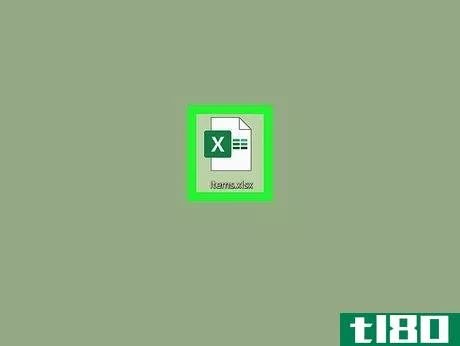
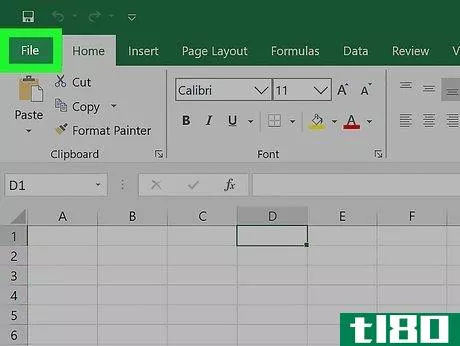
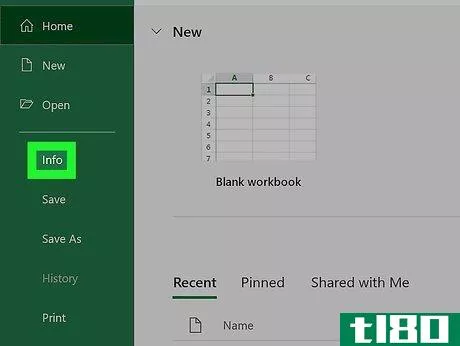
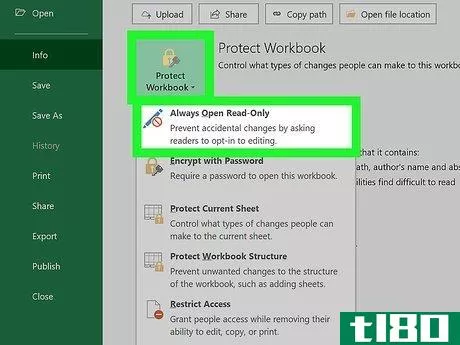
- 2022-03-13 18:00 に公開
- 閲覧 ( 47 )
- 分類:IT